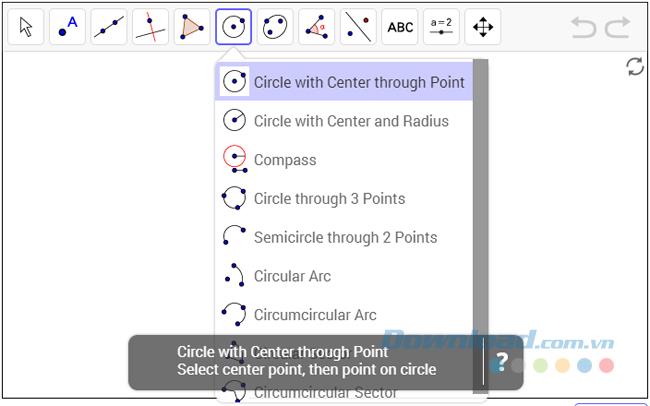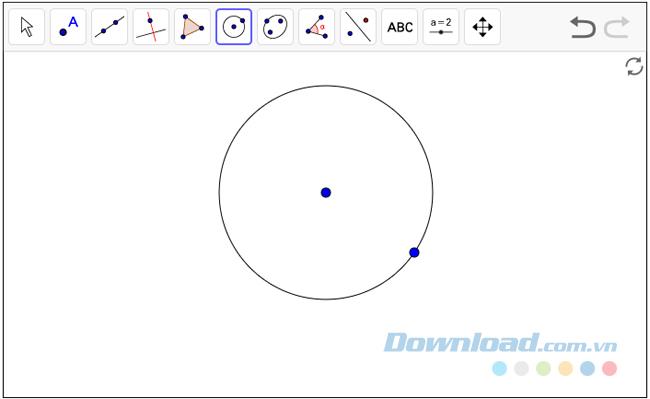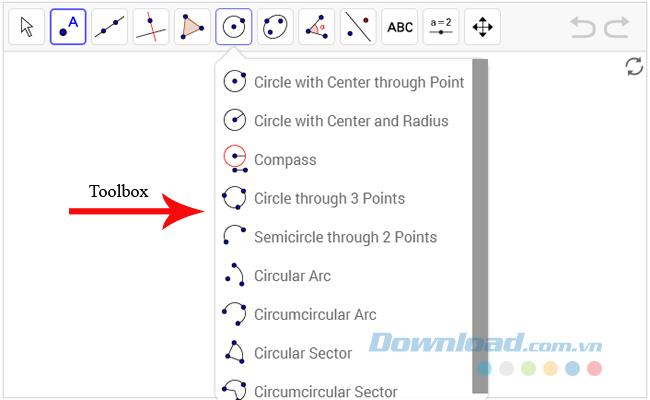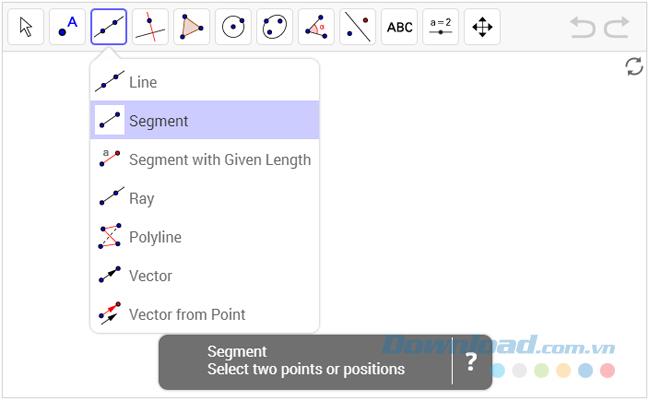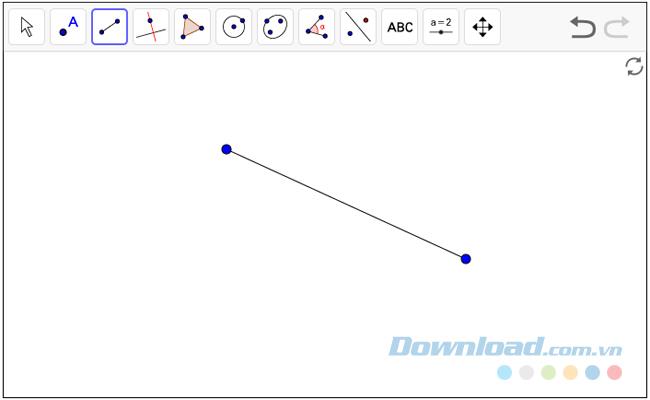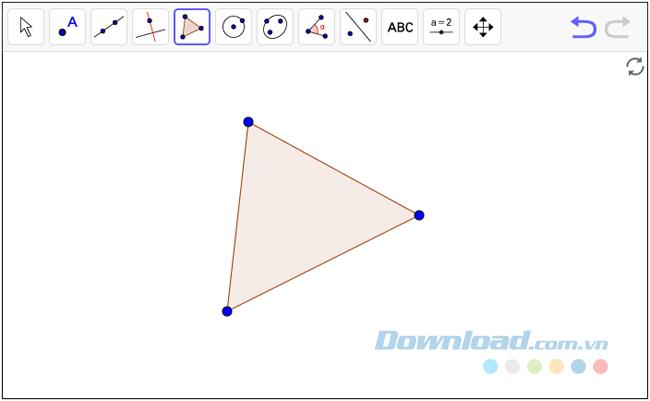GeoGebra è un potente software matematico per tutti i livelli educativi che combina geometria, algebra, fogli di calcolo, grafici, statistiche e calcoli in un unico pacchetto facile da usare. GeoGebra è una comunità in rapida crescita con milioni di utenti nella maggior parte dei paesi.
GeoGebra offre strumenti che ti consentono di disegnare grafici, funzioni e tabelle su un'interfaccia facile da usare e molte potenti funzionalità. Il seguente articolo ti mostrerà come usare gli strumenti di GeoGebra.
1. Cosa sono gli strumenti?

Una vista GeoGebra fornisce una barra degli strumenti, una barra degli strumenti con una gamma specifica di strumenti per il campo in cui si sta lavorando. È possibile attivare uno strumento facendo clic sul pulsante che visualizza l'icona corrispondente.
Ad esempio, scopri uno strumento con un'icona circolare con un punto al centro  .
.
- Fai clic sull'icona del cerchio con un punto al centro dalla barra degli strumenti della vista Grafica e fai clic su Cerchio con centro attraverso il punto nel menu.
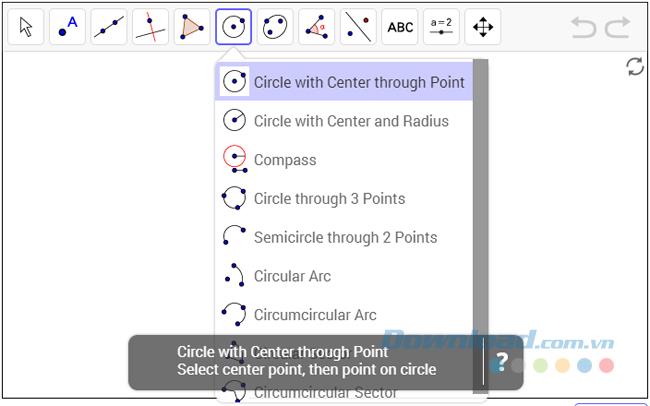
- Fai doppio clic su Vista Grafica per creare una cerchia. Nota: il primo clic per determinare il centro del cerchio e il secondo clic per determinarne le dimensioni.
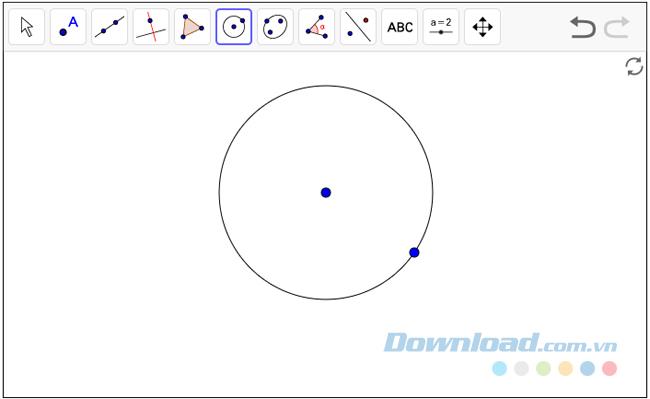
- Seleziona lo strumento Sposta e trascina il cerchio per modificare le dimensioni o la posizione del cerchio.
2. Cosa sono le caselle degli strumenti?
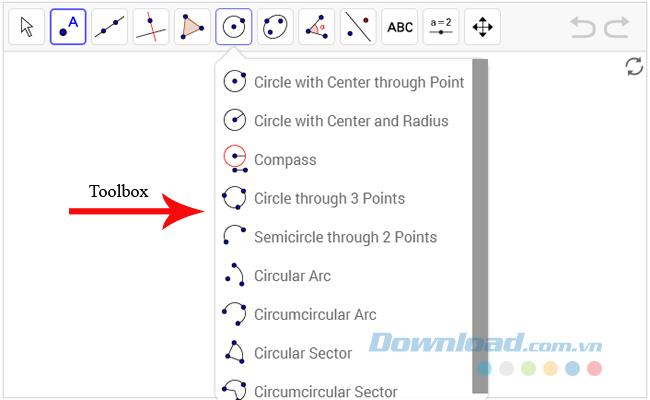
Gli strumenti di GeoGebra sono organizzati in Caselle degli strumenti, compresi strumenti simili o strumenti per creare lo stesso nuovo tipo di oggetto. È possibile aprire una casella degli strumenti facendo clic sulla parte inferiore del pulsante Strumento e selezionando uno strumento dall'elenco visualizzato.
Esempio : strumento di ricerca di segmenti - Segmento nella casella degli strumenti
- Fai clic sull'icona sopra e seleziona Segmento.
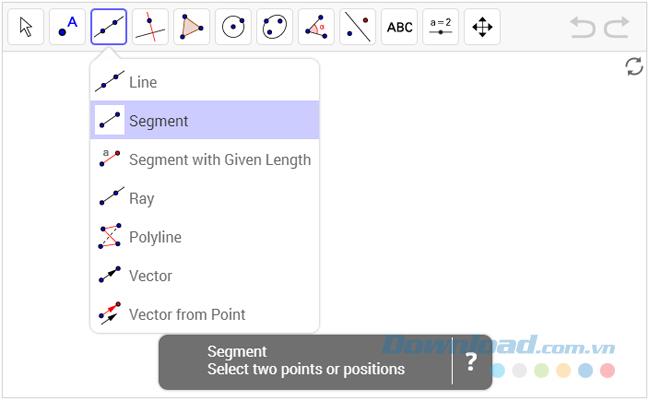
- Fare clic su Vista grafica due volte per creare due punti e un segmento tra di loro.
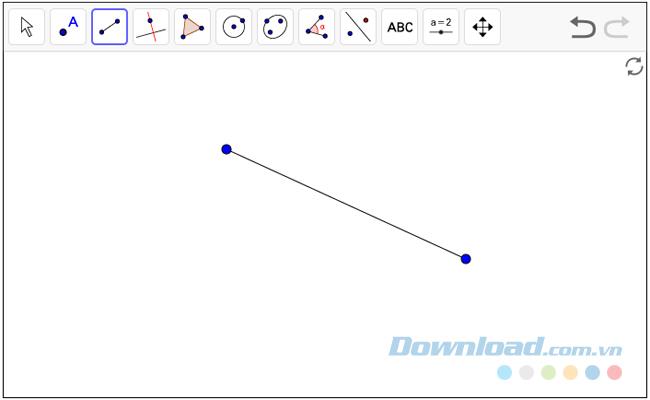
- Seleziona lo strumento Sposta e trascina i punti per modificare le dimensioni o la posizione del segmento.
3. Che cos'è la descrizione comandi?

Se si sceglie uno strumento, una descrizione comando - Descrizione comando spiega come utilizzare lo strumento.
Per esempio : apprendere strumenti Poligono funzionamento Come
- Fai clic sull'icona come sopra.
- Leggi la descrizione.
- Impara a usare questo strumento per creare un triangolo.
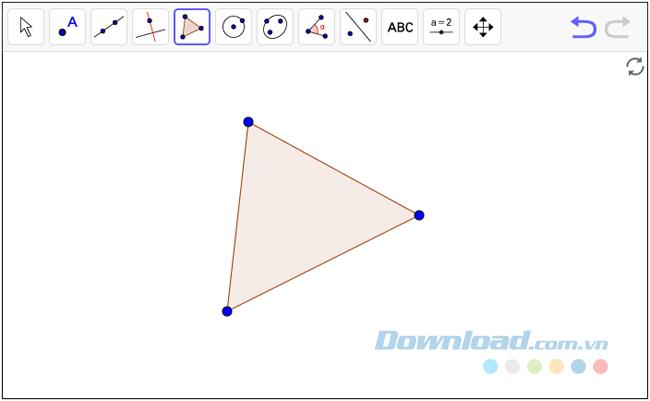
Sopra sono le informazioni di base sullo strumento in GeoGebra. Conoscere gli strumenti contenuti nella casella degli strumenti, così come la descrizione comandi ti aiuterà a usarli più facilmente.